11.1 Gruppenverwaltung
In der Gruppenverwaltung findet ihr verschiedene Einstellungsmöglichkeiten um euren Verein noch besser zu strukturieren. Gruppen können reine Informationen sein, oder auch Funktionen aufweisen.
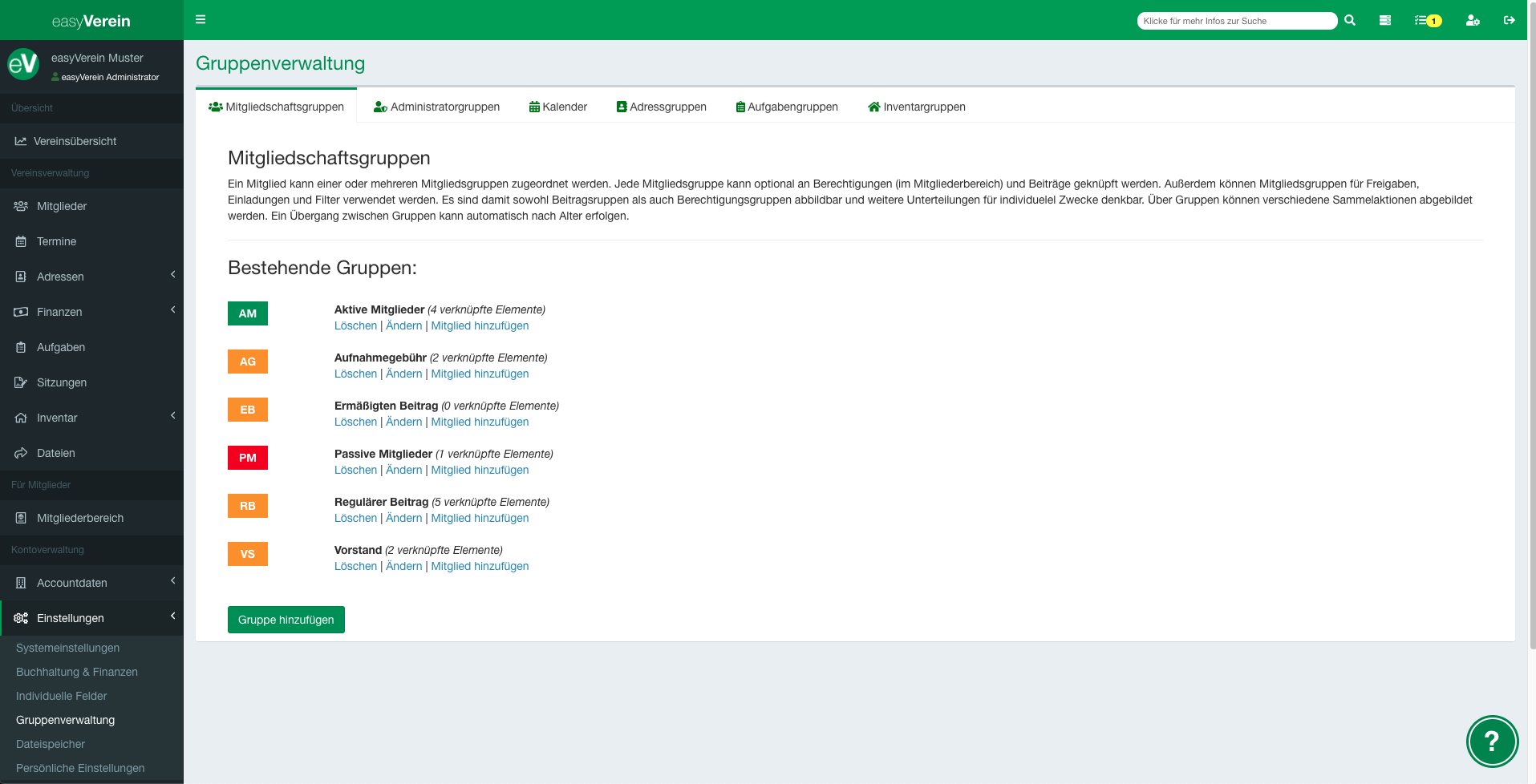
Mitgliedschaftsgruppen
Im Reiter "Mitgliedschaftsgruppen" könnt ihr individuelle Gruppen für eure Mitglieder anlegen. Die Gruppen können zur Orientierung verwendet werden, aber auch die unterschiedlichen Beiträge und Berechtigungen eurer Mitglieder festlegen. Jedes Mitglied kann beliebig vielen Gruppen hinzugefügt werden und ihr könnt pro Mitglied entscheiden, ob die Gruppe zur Beitragsberechnung oder nur als Information verwendet wird.
- Mitgliedschaftsgruppen anlegen
Um eine Gruppe zu erstellen, gebt einfach ein Kürzel, den Namen der Gruppe und eine Farbe zur besseren Unterscheidung an. Anschließend seht ihr, unten auf der Seite, alle angelegten Gruppen. Die Gruppen könnt ihr jederzeit löschen, ändern und Nutzer hinzufügen oder entfernen.
- Gruppenmitglieder verwalten
Wenn ihr unterhalb der angelegten Gruppen auf "Nutzer hinzufügen" klickt, könnt ihr dort festlegen, welche Mitglieder dieser Gruppe zugeordnet werden sollen. Wenn ihr der Gruppe einen Mitgliedsbeitrag zugewiesen habt, könnt ihr hier außerdem entscheiden, ob der festgelegte Beitrag für die hinzugefügten Mitglieder aktiviert werden soll. Ihr könnt außerdem entscheiden, ob der individuelle Beitrag der hinzugefügten Mitglieder überschrieben werden soll. So müsst ihr die Mitgliedsbeiträge nicht für jedes Mitglied einzeln festlegen.
- Gruppenbeiträge verwalten
Bei einem Klick auf "Ändern" könnt ihr für jede Gruppe einen Mitgliedsbeitrag und das Zahlungsintervall festlegen. Im Bereich Einmalige Aktionen könnt ihr zusätzlich festlegen, ob der Beitrag, das Intervall und der Start des Leistungszeitraumes gesammelt für alle Gruppenmitglieder verwendet werden soll.
Wenn ihr den Haken bei "Den individuellen Mitgliedsbeitrag für alle Mitglieder der Gruppe ändern" setzt, könnt ihr gesammelt für alle Gruppenmitglieder einen individuellen Beitrag setzen, oder den individuellen Beitrag bei allen Gruppenmitgliedern entfernen.
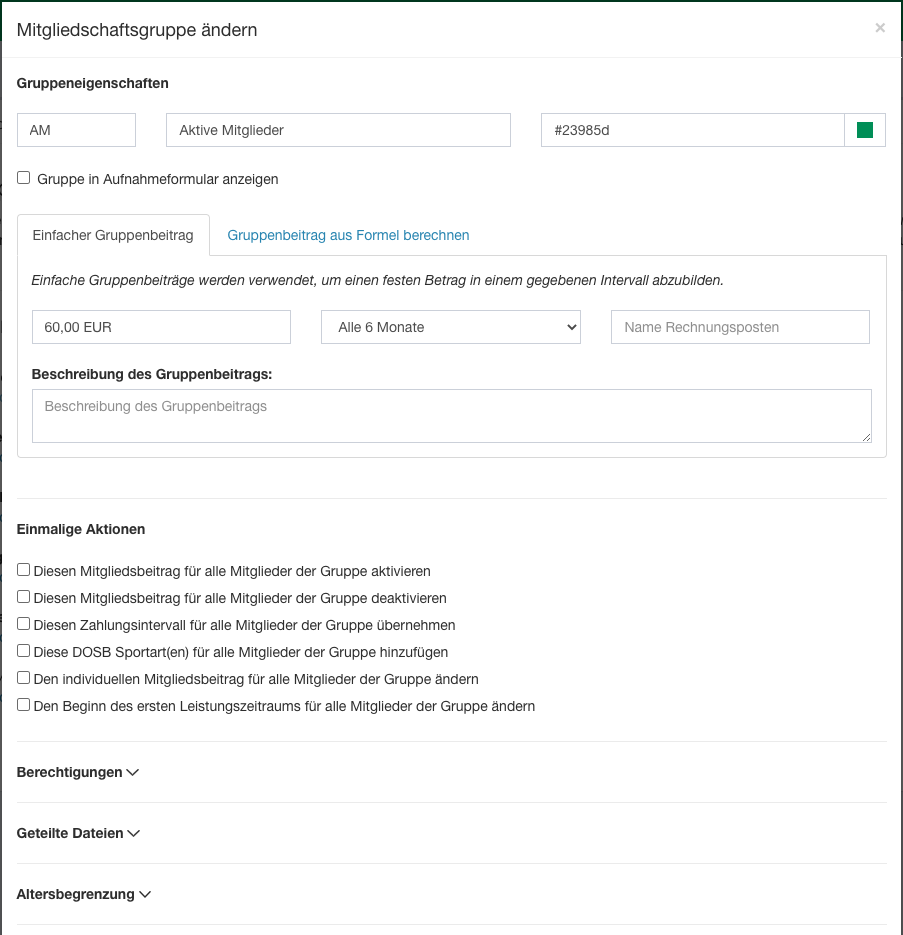
- Gruppenberechtigungen verwalten
Wenn ihr möchtet, könnt ihr jeder Gruppe noch zusätzlich individuelle Berechtigungen zuweisen, sodass ihr entscheiden könnt welche Mitglieder welche Informationen im Mitgliederbereich erhalten.
- Unter Geteilte Dateien seht ihr alle Dateien, die ihr in der Dateifreigabe für diese Gruppe freigegeben habt.
- Wenn ihr altersabhängige Beiträge verwalten möchtet, klickt einfach auf Altersbegrenzung und tragt ein, ab welchem Lebensjahr die Mitglieder in eine andere Gruppe verschoben werden sollen.
Administratorgruppen
Im Reiter "Administratorgruppen" könnt ihr individuelle Berechtigungsgruppen für eure Administratoren anlegen.
Gebt hierfür einfach ein Kürzel, den Namen der Administratorgruppe und eine Farbe zur besseren Unterscheidung an. Zudem könnt ihr hier festlegen, welche Berechtigungen die Gruppe für die Administrator-Oberfläche erhält.
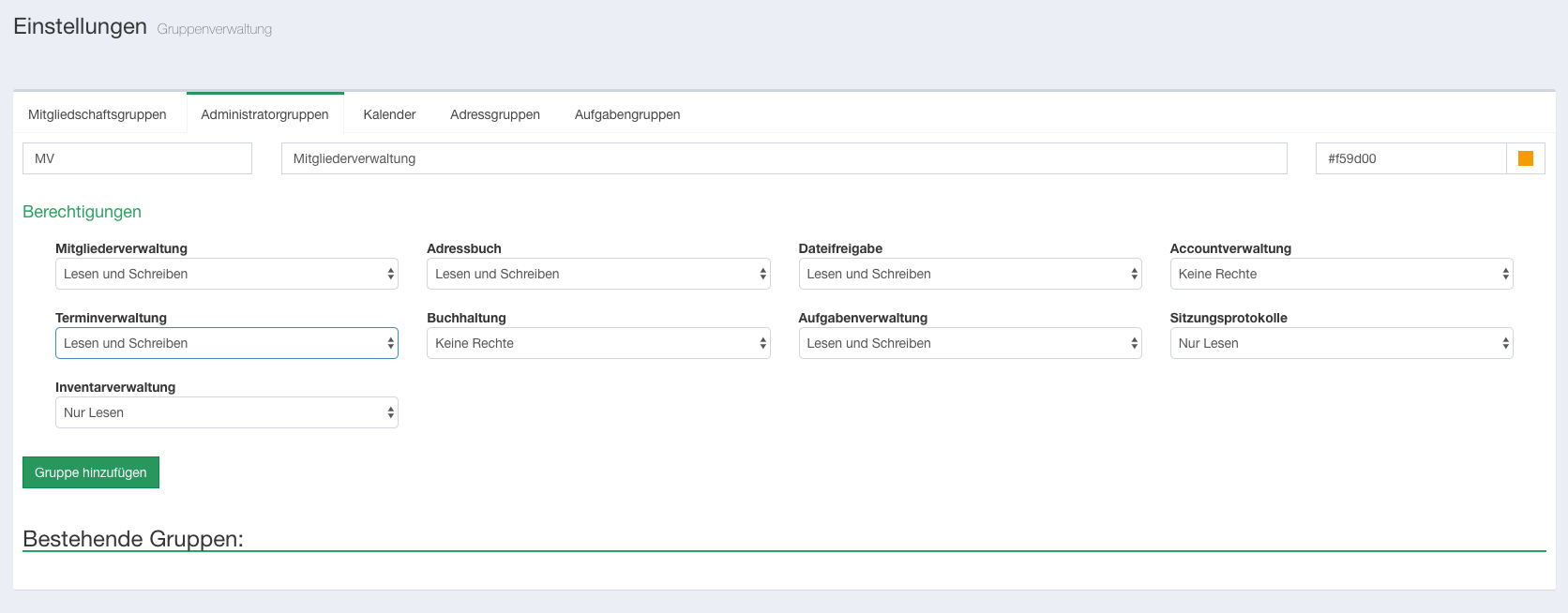
- Mit der Option Nur Lesen erhält der Administrator keine Berechtigung hat etwas in dem Modul zu ändern
- Mit der Option Lesen und Schreiben erhält der Administrator die Berechtigung, Dinge in dem Modul zu ändern.
- Die letzte und voreingestellte Option ist Keine Berechtigung, mit welcher der Administrator keinerlei Rechte auf das ausgewählte Modul erhält.
Anschließend seht ihr, unten auf der Seite, alle angelegten Gruppen. Die Gruppen könnt ihr jederzeit löschen und ändern.
Anders als bei Mitgliedschaftsgruppen, könnt ihr Administratorgruppen neue Nutzer nur direkt im Mitgliederprofil zuweisen, weil ihr mit diesen Gruppen festlegt, welchen Mitgliedern ihr zur Verwaltung des Vereins Zugang zur Administrator-Oberfläche gewähren möchtet.
Um ein Mitglied als Administrator hinzufüge, klickt auf dessen Mitgliederprofil und setzt das Häkchen bei "Zugriff auf Administrator-Oberfläche erlauben". Anschließend könnt ihr auswählen, welcher Administratorgruppe mit welchen Berechtigungen das Mitglied zugeordnet werden soll.
Info: Administratoren
Wenn ihr ein Mitglied als neuen Administrator anlegen möchtet und es erscheint eine Fehlermeldung, prüft bitte, ob die maximale Anzahl an Administratoren eurer gewählten Lizenz erreicht ist. Unter "Accountdaten" könnt ihr eure easyVerein Lizenz jederzeit erweitern und das Mitglied anschließend als Administrator anlegen. Ihr könnt dort auch einzelne Administratoren hinzubuchen.
Kalender
Unter dem Reiter Kalender könnt ihr individuelle Kalendertypen für eure Terminverwaltung anlegen.
Gebt hierfür einfach ein Kürzel, den Namen des Kalenders und eine Farbe zur besseren Unterscheidung an.
Anschließend könnt ihr Ereignisse in eurer Terminverwaltung den angelegten Kalendertypen zuordnen um eure Veranstaltungen so übersichtlicher zu sortieren.
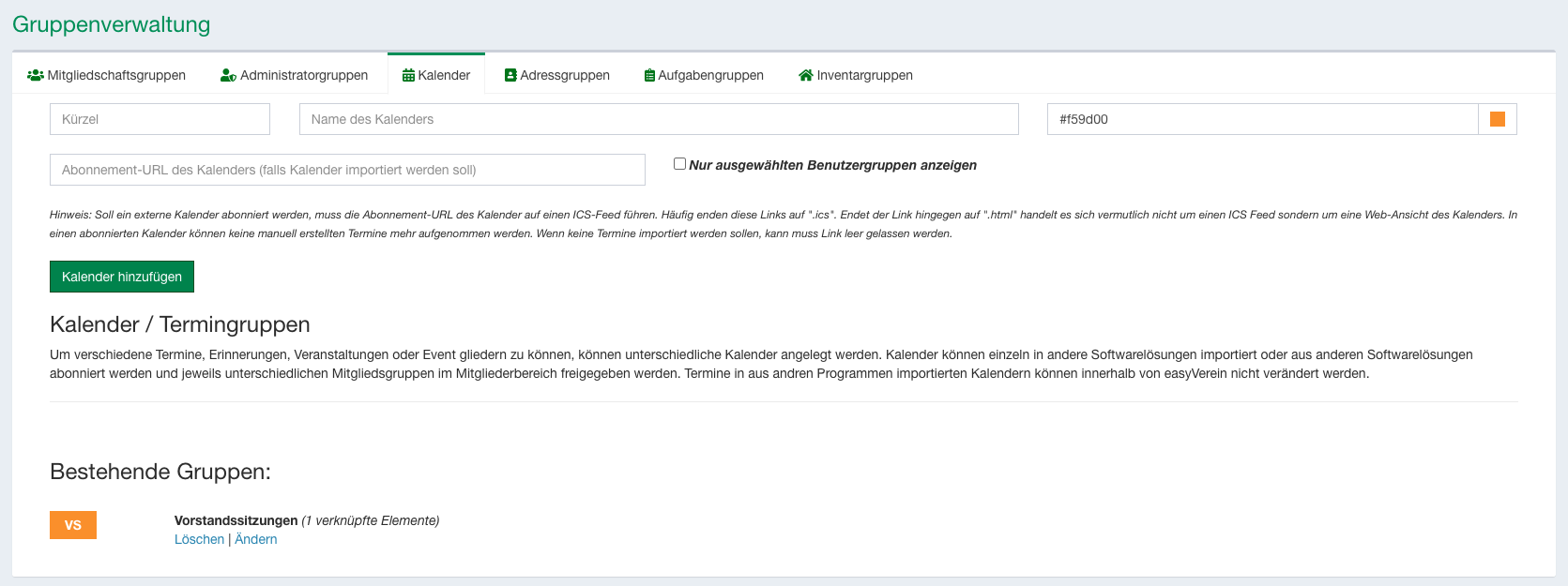
Auch den unterschiedlichen Kalendern können Berechtigungen zugewiesen werden. Setz hierzu einfach den Haken bei "Nur ausgewählten Benutzergruppen anzeigen" und wählt die Mitgliedschaftsgruppen aus, welche den Kalender sehen dürfen.
Wenn ihr externe Kalender in easyVerein importieren möchtet, fügt einfach einen neuen Kalender hinzu, oder ändert einen bestehenden und gebt die URL des externen Kalenders an. Anschließend wird der externe Kalender in eure Terminverwaltung importiert.
Adressgruppen
In den Adressgruppen könnt ihr individuelle Gruppen für eure Adressverwaltung anlegen.
Gebt hierfür einfach ein Kürzel, den Namen der Gruppe und eine Farbe zur besseren Unterscheidung an.
Wie bei den Mitgliedschaftsgruppen, könnt ihr auch hier unterhalb der angelegten Gruppen auf "Nutzer hinzufügen" klicken und dort festlegen, welche Mitglieder dieser Gruppe zugeordnet werden sollen und auch Adressen können beliebig vielen Gruppen hinzugefügt werden.
In eurem Adressbuch könnt ihr anschließend nach den erstellten Adressgruppen filtern.
Aufgabengruppen und Inventargruppen
Unter dem Reiter Aufgabengruppen könnt ihr individuelle Gruppen für eure Aufgabenverwaltung anlegen.
Gebt hierfür einfach ein Kürzel, den Namen der Gruppe und eine Farbe zur besseren Unterscheidung an.
Anschließend könnt ihr eure Aufgaben und euer Inventar den angelegten Gruppen zuordnen um so die Organisation übersichtlicher zu gestalten.
Zurück zur Startseite »